Richiedere commenti e suggerimenti degli stakeholder usando l'estensione Test & Feedback
Azure DevOps Services | Azure DevOps Server 2022 - Azure DevOps Server 2019
Gli stakeholder possono rispondere alle richieste di feedback per le storie utente e le funzionalità generate in Azure DevOps usando un flusso end-to-end leggero basato sull'estensione Test & Feedback. Solo gli utenti con accesso Basic possono richiedere commenti e suggerimenti. Gli utenti di base possono fornire commenti e suggerimenti usando il flusso descritto in questo argomento.
- Richiedere commenti e suggerimenti
- Fornire commenti e suggerimenti
- Feedback volontario
- Tenere traccia delle richieste
Nota
Questo flusso end-to-end leggero è applicabile solo per le app Web e usando Azure DevOps. Per ottenere commenti e suggerimenti per le app desktop o per le versioni precedenti di TFS, usare il flusso di feedback descritto in Ottenere commenti e suggerimenti sul client di Feed Microsoft back.
Prerequisiti
| Categoria | Requisito |
|---|---|
| Accesso al progetto | membro del progetto. |
| livelli di accesso | Per richiedere o fornire feedback: almeno accesso per gli stakeholder. |
| estensioni | l'estensione Test & Feedback. |
Richiedere commenti e suggerimenti da parte degli stakeholder
Importante
Il menu di scelta rapida Richiedi commenti e suggerimenti non è più disponibile nel servizio Azure DevOps. Tuttavia, è possibile richiedere commenti e suggerimenti tramite metodi alternativi, ad esempio tramite posta elettronica, chat e l'estensione Test & Feedback.
Richiedere feedback dagli stakeholder direttamente da un elemento di lavoro di Azure DevOps.
Aprire il modulo dell'elemento di lavoro per la storia utente o la funzionalità per cui si desidera richiedere commenti e suggerimenti.
Aprire il menu di scelta rapida dai puntini di sospensione (...) e selezionare Richiedi feedback.
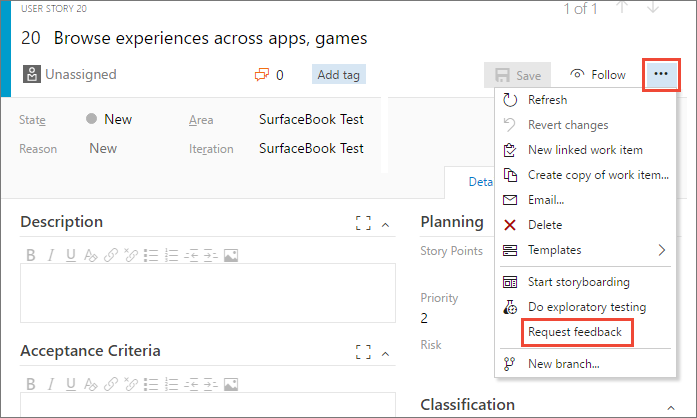
Immettere o selezionare i nomi degli stakeholder a cui si vuole inviare la richiesta e, facoltativamente, aggiungere eventuali istruzioni o note utili per fornire commenti e suggerimenti significativi.
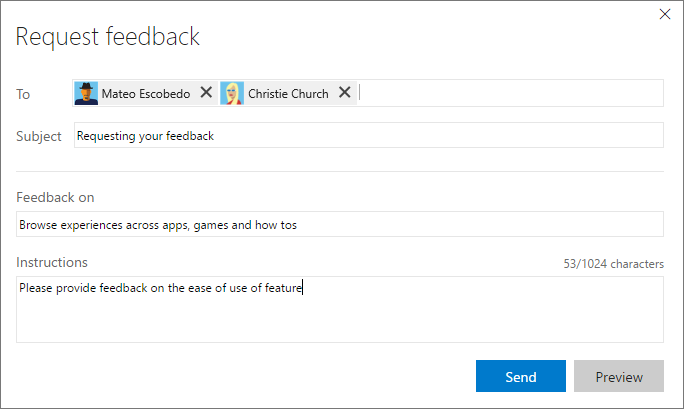
Selezionare Invia per generare messaggi di posta elettronica agli stakeholder selezionati.
Teams può richiedere feedback da altri membri del team, ad esempio gli utenti che hanno accesso di base. È sufficiente aggiungere i nomi nel modulo di richiesta di feedback in modo che venga inviato un messaggio di posta elettronica di feedback della richiesta. Vedere anche Consentire agli utenti con accesso di base di rispondere alle richieste di feedback.
Articoli correlati
- Fornire commenti e suggerimenti degli stakeholder usando l'estensione Test & Feedback
- Feedback volontario degli stakeholder tramite l'estensione Test & Feedback
- Tenere traccia del feedback degli stakeholder usando l'estensione Test & Feedback
- Test esplorativo e invio di commenti e suggerimenti direttamente dal browser
- Panoramica dei test manuali ed esplorativi